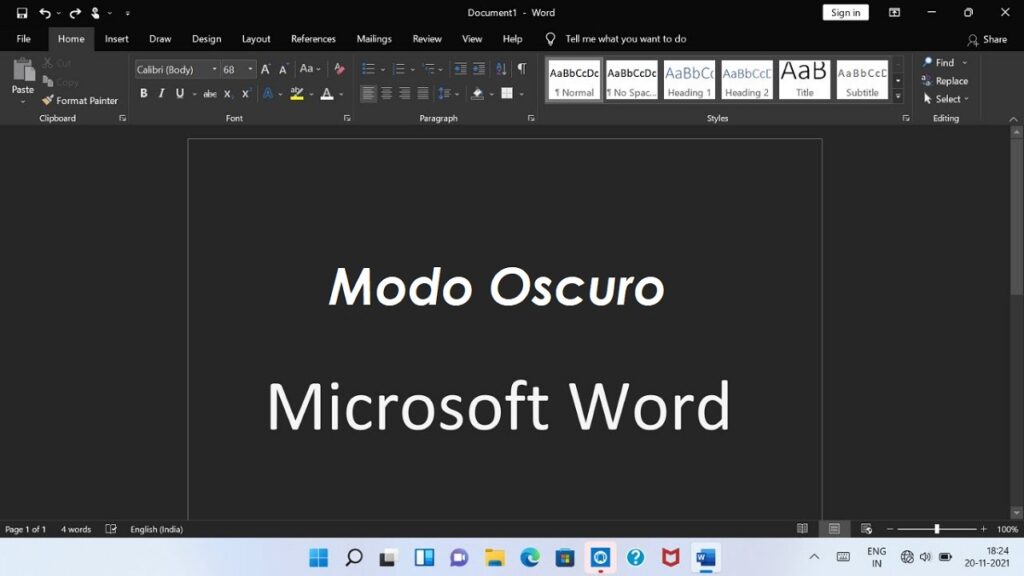
El Tmavý režim de Slovo Je to jedna z funkcí oblíbeného textového procesoru Microsoft, která byla v poslední době nejlépe přijata. Vlastně se jedná o možnost, kterou lze po vzoru možností zobrazení Windows implementovat do všech nástrojů sady Microsoft Office. V tomto příspěvku se dozvíme některé jeho podrobnosti a také to, co je třeba udělat Aktivujte a odeberte tmavý režim v aplikaci Word.
Jak uvidíte níže, jedná se o velmi jednoduché postupy. Navíc máme možnost je synchronizovat s tématem našeho operačního systému. Samozřejmě, abychom se vyhnuli možným nekompatibilitám, je před spuštěním důležité se ujistit, že máme a aktualizovanou verzi Windows a Microsoft Office.
K čemu je tmavý režim aplikace Word?
Hlavním cílem použití tmavého režimu nebo nočního režimu ve Wordu nebo v jakékoli jiné aplikaci je zajistit zrakové zdraví a pohodu uživatele. Bylo prokázáno, že použití tohoto režimu snižuje únavu očí osoby, která pracuje před obrazovkou, a pomáhá jí přizpůsobit se citlivosti na světlo. Jinými slovy: Tmavý režim aplikace Word je méně škodlivý pro náš zrak.
Na druhou stranu, a přestože jeho význam zaostává za zdravím, tmavý režim je pro něj mnoha uživateli vysoce oceňován estetické, s elegantním a moderním designem. Pro některé uživatele je to také pádný důvod, když se rozhodnou pro noční vidění nebo tmavý režim.
Takže ze všech těchto důvodů byl tmavý režim (který je k dispozici od roku 2021) dobře přijat mnoha uživateli Wordu a obecně všemi nástroji Microsoft Office. Místo toho je také mnoho těch, kteří to vyzkoušeli a po čase se rozhodli vrátit k normální verzi, nyní také nazývané „clear mode“. Zde vysvětlíme oba postupy: jak se tento režim aktivuje a jak jej lze deaktivovat, pokud jej již nechcete používat.
Zapněte tmavý režim ve Wordu
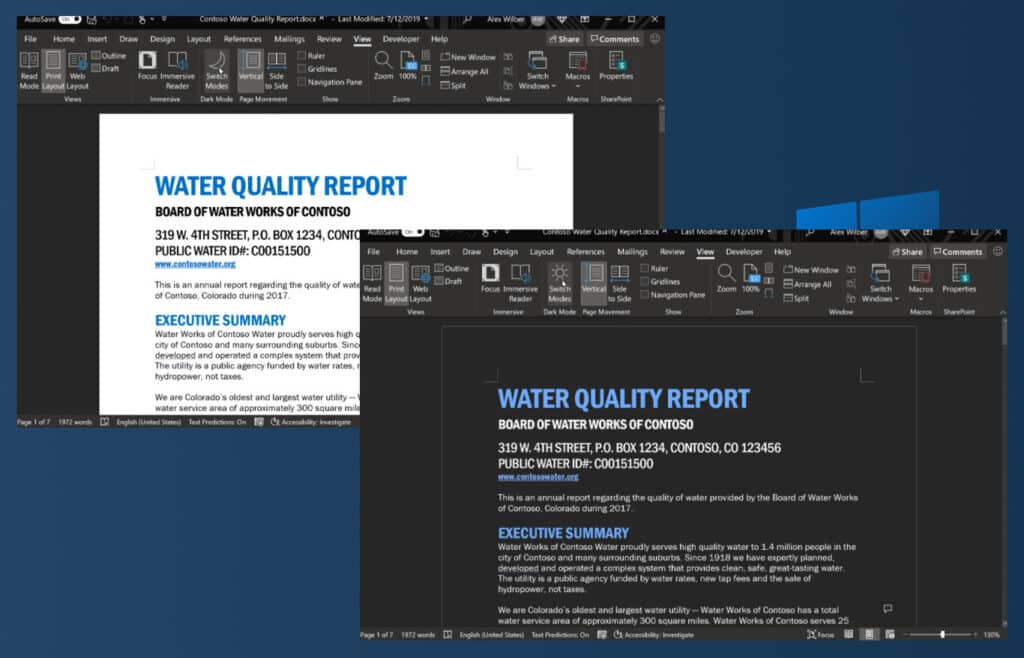
Chcete-li aktivovat tmavý režim v aplikaci Word, musíte jednoduše provést následující:
- Otevřeme novou stránku ve Wordu.
- Pojďme na kartu "Soubor".
- Tam vybereme možnost "Účtovat".
- V níže uvedených možnostech vybíráme "Kancelářský motiv" a poté klikněte na "Černá".
Změny si všimneme okamžitě. Při spuštění tmavého režimu okamžitě uvidíme, jak se z bílé stránky stane tmavě šedý, téměř černý tón. Stejně tak se změní i barvy, které najdeme uvnitř dokumentu, aby se harmonicky přizpůsobily novému barevnému kontrastu.
Zavedeno černé téma ve Wordu, budeme také moci přepínání mezi barvami pozadí stránky: bílá nebo černá (viz příklad na obrázku výše). Chcete-li přepnout z jednoho na druhý, stačí přejít na kartu „Zobrazit“, aktivovat „Tmavý režim“ a odtud vybrat požadovanou barvu.

Opravte problém se šedými stránkami
One of the problémy Při aktivaci tmavého režimu ve Wordu se nejčastěji setkáváme s tím, že prostor, do kterého se chystáme zadávat text, ztrácí svou původní přehlednost. „Prázdná stránka“ se nám zobrazuje s tlumenou šedavou barvou.
Vysvětlení na Slovo "šedé stránky" Je to jednoduché: Tmavý režim se vztahuje na obecná nastavení celého programu, nejen na rámečky a panel nástrojů. Ne vždy to ale uživatel očekává. Je zajímavé, že se jedná o problém jedinečný ve Wordu a ne v Excelu nebo PowerPointu. Naštěstí existuje způsob, jak to opravit:
- Otevřeme Word.
- Klikneme na «Možnosti», v pravé dolní části obrazovky.
- V novém okně, které se otevře, vyberte možnost "Všeobecné".
- Pak klikneme "Přizpůsobte si svou kopii Microsoft Office".
- Tam musíme možnost aktivovat "Nikdy neměňte barvu stránky dokumentu."
- Nakonec klikněte na "Přijmout".
S tímto jednoduchým trikem obnovíme obvyklou bílou stránku, kam zadávat text, i když bez ztráty nočního režimu.
Odebrat tmavý režim z Wordu
Chcete-li se vrátit do světlého režimu aplikace Word, tedy do klasického režimu, vše, co musíme udělat, je postupovat podle kroků, které jsme viděli pro aktivaci tmavého režimu, a vrátit režim zobrazení aplikace Microsoft Word do původní konfigurace:
- Otevřeme novou stránku ve Wordu.
- Pojďme na kartu "Soubor".
- Tam vybereme možnost "Účtovat".
- V níže uvedených možnostech vybíráme "Kancelářský motiv" a poté klikněte na "Bílý".
Pomocí těchto jednoduchých kroků bude tmavý režim deaktivován a místo toho se aktivuje světlý režim.